你们晓得PPT中的T插件OneKey如何制作出画中画效果呢?下文就为大伙带来了PPT中插件OneKey制作出画中画效果的具体操作方法。 打开PPT,建立空白演示文稿。 插入一张高清图片。 把图片尺
你们晓得PPT中的T插件OneKey如何制作出画中画效果呢?下文就为大伙带来了PPT中插件OneKey制作出画中画效果的具体操作方法。

打开PPT,建立空白演示文稿。
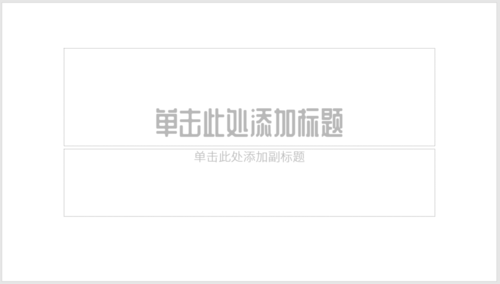
插入一张高清图片。
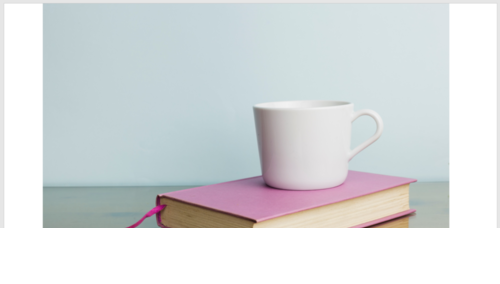
把图片尺寸控制在需要的适宜大小。
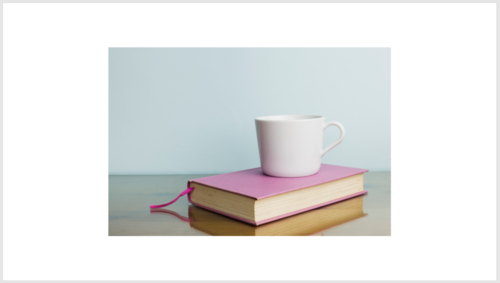
选中图片,点击OneKey菜单下【一键特效】下的【图片画中画】命令。
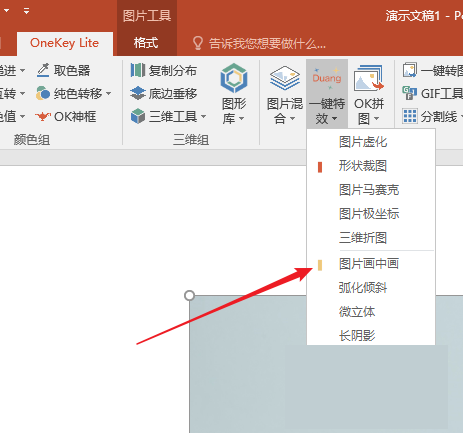
点击一下,图片的一个副本就被缩放到了整个页面。
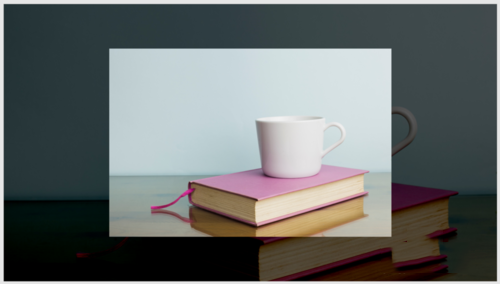
实际上,这一操作就是自动把原图片复制了一份,并设置了暗色,然后将它从页面中心放大铺满到整个幻灯片页面。
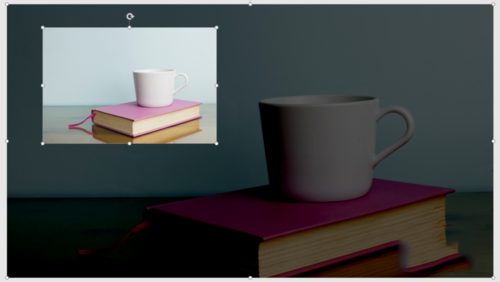
根据上文描述的PPT中插件OneKey制作出画中画效果的具体操作方法,你们自己也赶紧去试试吧!
